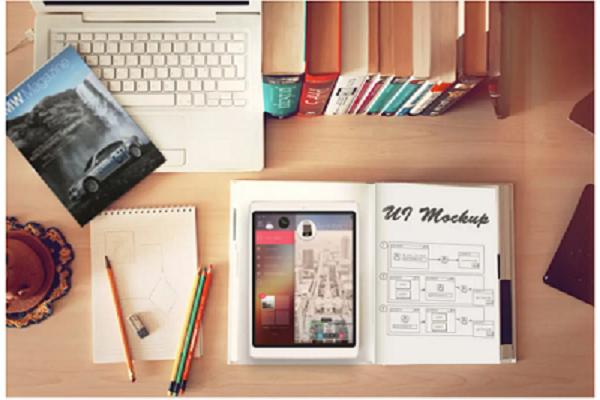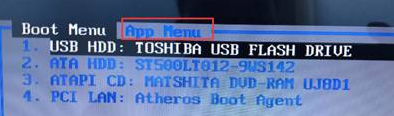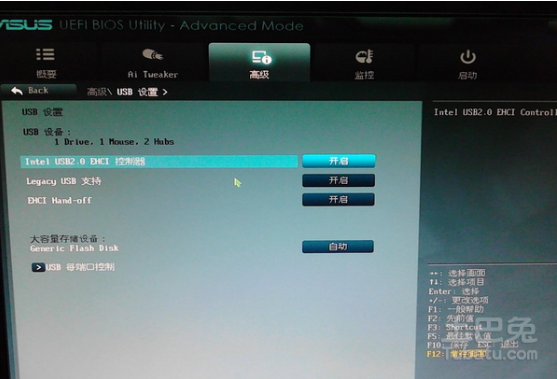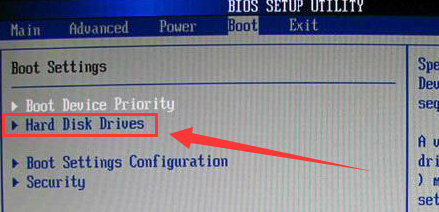华硕主板U盘重装系统win10按哪个键设置U盘启动
简单到家
 637人浏览
637人浏览
 2022-06-16
2022-06-16
方法一:快捷键直接选择U盘启动
1、首先插入制作的U盘启动盘,重启电脑开机时不停按“f8”即可调出快捷启动菜单,这里可以看到可以启动的几个选项,这里用方向键和回车操作,选中U盘后按回车键即可启动。

2、如果这样不能启动那么可能是下面几个情况:
1.电脑未启用启动快捷键功能,需要进bios启用一下启动快捷键功能。
2.USB接口不支持,建议更换USB接口尝试一下。
3.U盘启动盘制作不成功,重新制作一遍启动盘。
4.BIOS内禁用了U盘启动,需要近BIOS里设置。
方法二:在BIOS内设置U盘为第一启动项
1、首先按Del键进入BIOS里面,选择进入高级模式。

2、切换到启动选项,在这里就可以看到启动菜单。
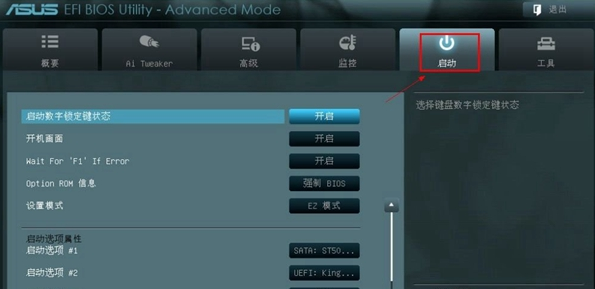
3、在启动选项 #1 处回车选择启动项为U盘启动。
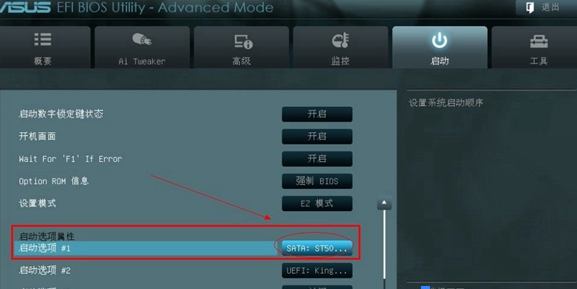
4、设置好后记得保存退出,之家按F10即可保存退出BIOS。
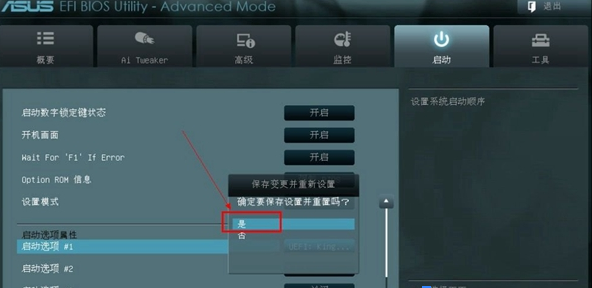
上述内容为转载或编者观点,不代表简单到家意见,不承担任何法律责任。
服务推荐
更多>
资讯推荐
更多>
华硕笔记本进入bios按哪个键u盘启动(华硕笔记本怎么进入bios界面)
 909浏览
909浏览
 2023-10-30
2023-10-30
 909浏览
909浏览
 2023-10-30
2023-10-30